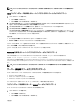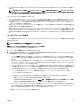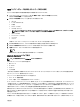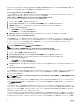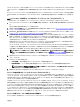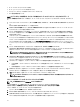Users Guide
• サーバーに iDRAC Enterprise ライセンスがある。
• サーバー上で Lifecycle Controller が有効になっている。
• Dell Repository Manager 1.8 以降がシステムにインストールされている。
• CMC 管理者権限を持っている。
CMC ウェブインタフェースを使用した、ネットワーク共有からのサーバーコンポーネントファームウェアのアップグレード
ネットワーク共有からアップデート モードを使用して、サーバーコンポーネントファームウェアのバージョンをアップグレードするには、次のようにしま
す。
1. CMC ウェブインタフェースのシステムツリーで、サーバー概要 に移動し、アップデート → サーバーコンポーネントのアップデート とクリックしま
す。
サーバーコンポーネントのアップデート ページが表示されます。
2. アップデートタイプの選択 セクションで、ネットワーク共有からアップデート を選択します。詳細については、「サーバーコンポーネントファー
ムウェアのアップデートタイプの選択」を参照してください。
3. ネットワーク共有が接続されていない場合は、シャーシのネットワーク共有を設定します。ネットワーク共有の詳細を設定または編集するに
は、ネットワーク共有プロパティテーブルで 編集 をクリックします。詳細については、「CMC ウェブインタフェースを使用したネットワーク共有の
設定」を参照してください。
4. コンポーネントとファームウェア詳細を含むシャーシインベントリファイルをエクスポートするには、インベントリレポートの保存 をクリックします。
Inventory.xml ファイルは外部システムに保存されます。Dell Repository Manager は inventory.xml ファイルを使用して、カスタマイズされた
アップデートのバンドルを作成します。このリポジトリは、CMC によって設定された CIFS または NFS 共有に保存されます。Dell Repository
Manager を使用したリポジトリの作成の詳細については、dell.com/support/manuals で利用できる『Dell Repository Manager Data
Center バージョン 1.8 ユーザーズガイド』および『Dell Repository Manager Business Client バージョン 1.8 ユーザーズガイド』を参照してくだ
さい。
5. ネットワーク共有で使用できるファームウェアアップデートを表示するには、アップデートの確認 をクリックします。
コンポーネント / デバイスのファームウェアインベントリ セクションには、シャーシ内にあるすべてのサーバーのコンポーネントおよびデバイスの
現在のファームウェアバージョンと、ネットワーク共有で利用できる
DUP のファームウェアバージョンが表示されます。
メモ: スロットに対する 折りたたむ をクリックして、特定のスロットのコンポーネントとデバイスのファームウェアの詳細を折りたたみ
ます。または、すべての詳細を再度表示するには、展開 をクリックします。
6. コンポーネント / デバイスのファームウェアインベントリ セクションで、すべて選択 / 選択解除 のチェックボックスを選択して、サポートされて
いるすべてのサーバーを選択します。あるいは、サーバーコンポーネントファームウェアをアップデートしたいサーバーのチェックボックスを選択しま
す。サーバーの個々のコンポーネントを選択することはできません。
7. 次のオプションの 1 つを選択して、アップデートのスケジュール後にシステム再起動が必要かどうかを指定します。
• 今すぐ再起動 — アップデートがスケジュールされており、サーバーが再起動します。アップデートはただちにサーバーコンポーネントに適用
されます。
• 次回の再起動時 — アップデートはスケジュールされていますが、次回のサーバー再起動時までは適用されません。
8. アップデート をクリックして、選択したサーバーのアップデート可能なコンポーネントのファームウェアのアップデートをスケジュールします。
含まれているアップデートの種類に基づいてメッセージが表示され、続行してよいかの確認を求められます。
9. OK をクリックして続行し、選択したサーバーのファームウェアアップデートのスケジュールを完了します。
メモ: ジョブのステータス 列には、サーバーにスケジュールされている操作のジョブのステータスが表示されます。ジョブのステータ
スは動的に更新されます。
スケジュールされたサーバーコンポーネントファームウェアジョブの削除
メモ: この機能を使用するには、Enterprise ライセンスが必要です。
1 つ、または複数のサーバーで選択されたコンポーネントおよびデバイスにスケジュールされたジョブを削除できます。
ウェブインタフェースを使用したスケジュール済みサーバーコンポーネントファームウェアジョブの削除
スケジュール済みサーバーコンポーネントファームウェアジョブを削除するには:
1. 左ペインで、サーバー概要 をクリックし、アップデート をクリックします。
2. サーバーコンポーネントアップデート ページで、コンポーネントまたはデバイスをフィルタします(オプション)。
3. ジョブステータス 列でチェックボックスがジョブステータスの横に表示されている場合は、Lifecycle Controller ジョブが進行中で、現在の表示
されている状態であることを意味します。そのジョブは、ジョブ削除操作の対象として選択できます。
50